时间:2014-12-03作者:xp系统之家 来源:http://www.37m.cn
怎么使用美图秀秀将图片转漫画风格?
1、打开美图秀秀,点击‘美化图片’按钮。
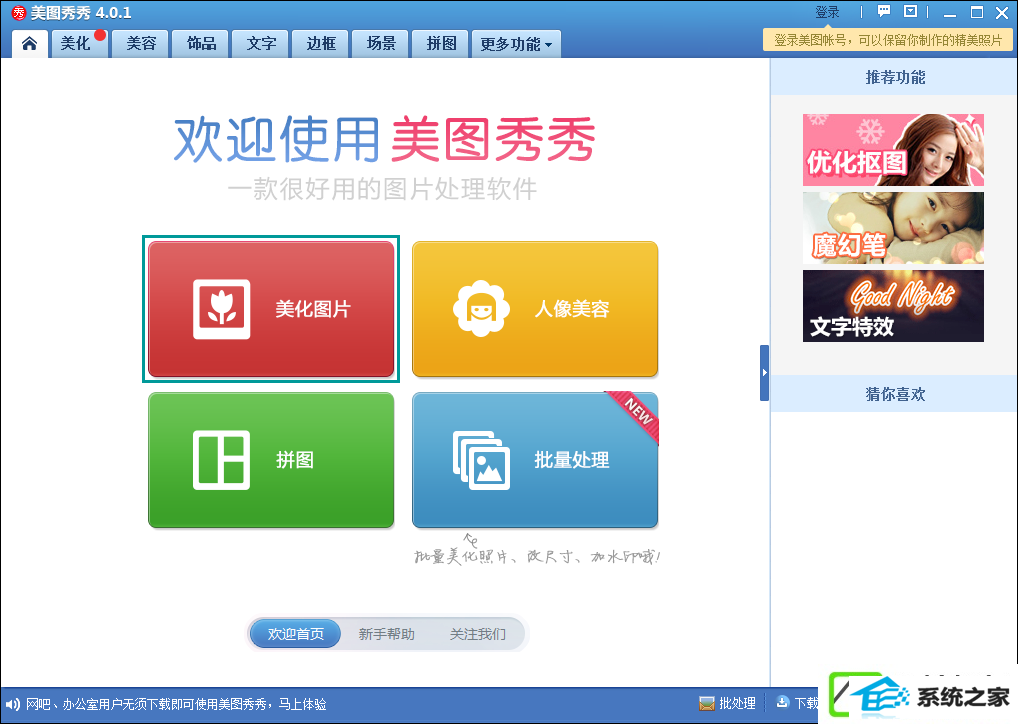
2、打开后,点击中间的‘打开一张图片’按钮。
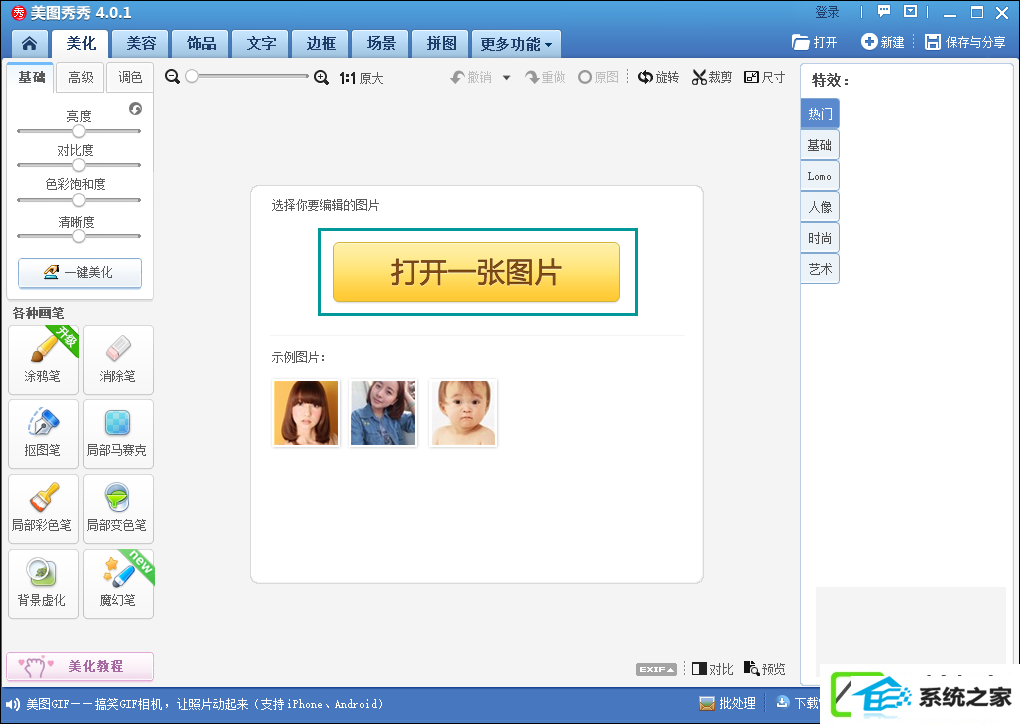
3、你们从电脑里选了一张图片后,点击右边的特效类型‘艺术’。
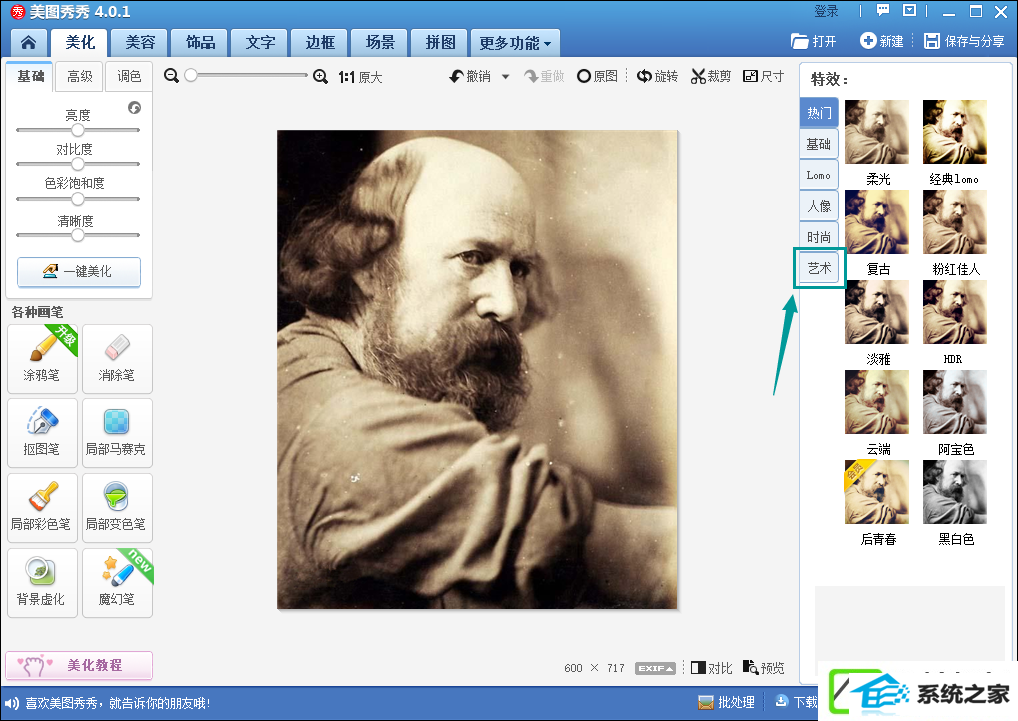
4、点击选择‘漫画’这种特效。
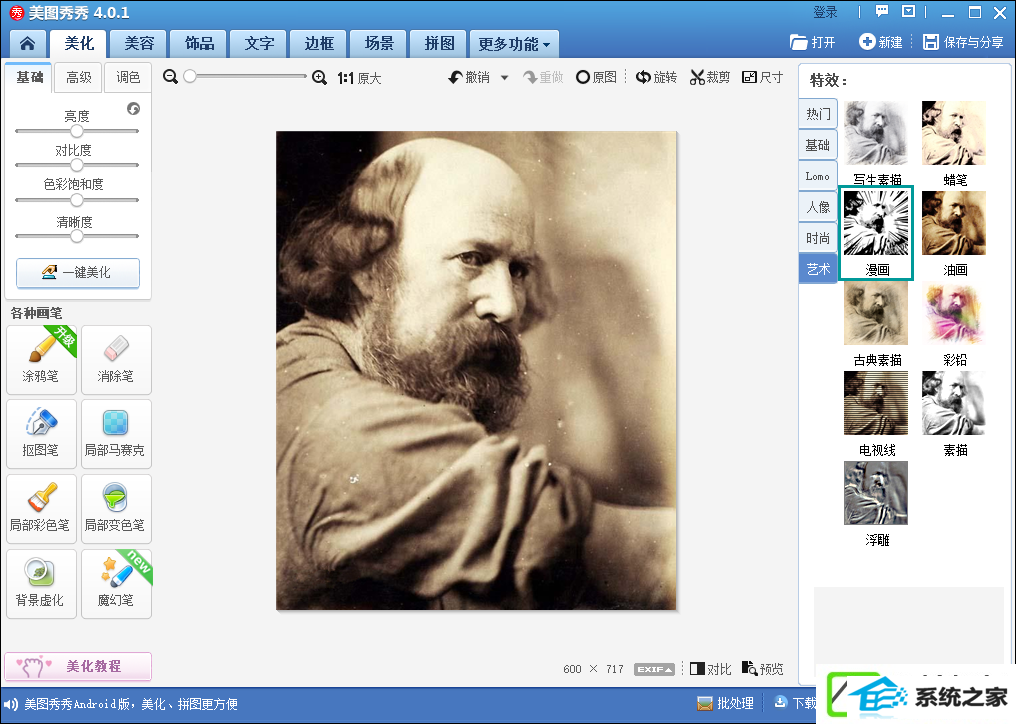
5、选择后,可以看到你们的图片就立刻变成有漫画效果了。
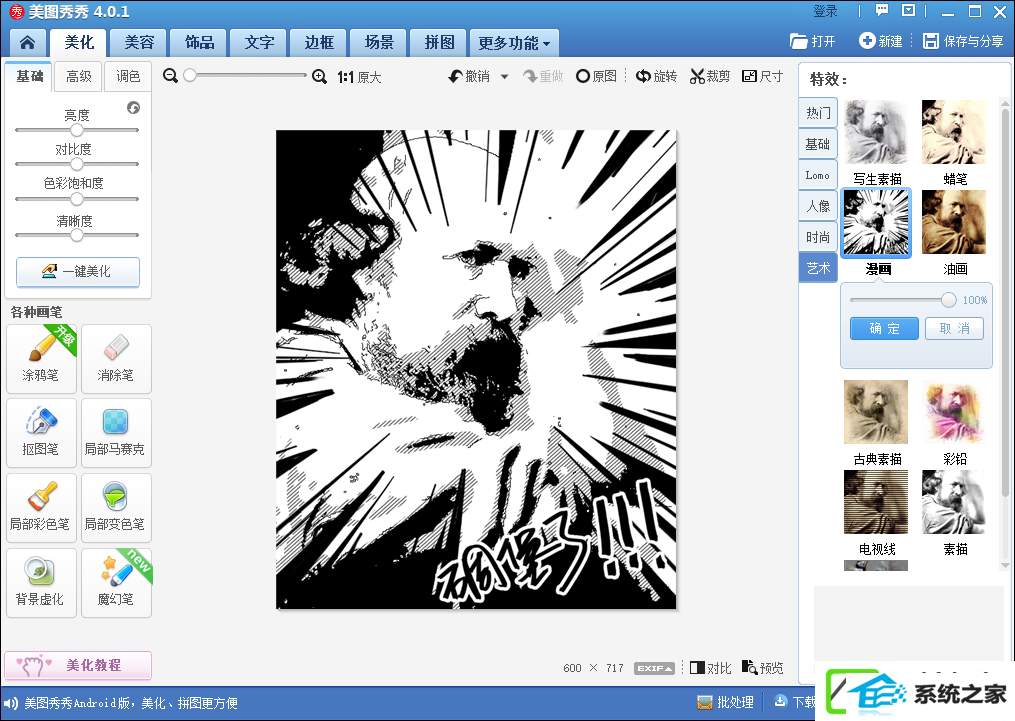
6、还可以拖动滑块,调整漫画的转化程度,调节好后,就点击‘确定’按钮。
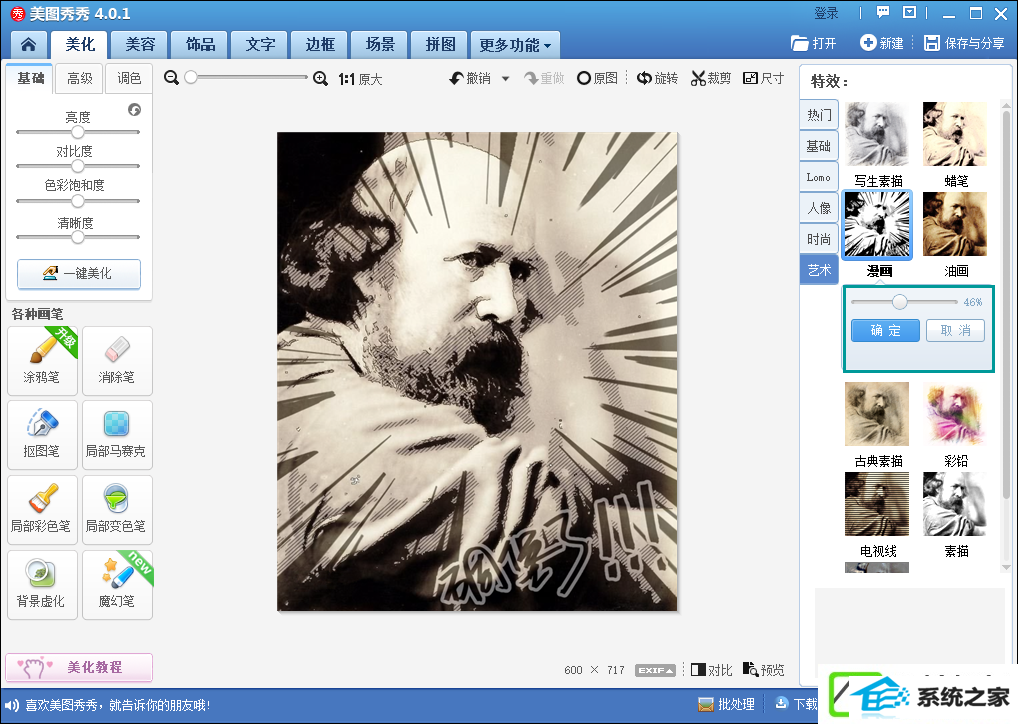
7、调整好后,可以点击下方的‘对比’按钮,可以看到转换前后的对比。
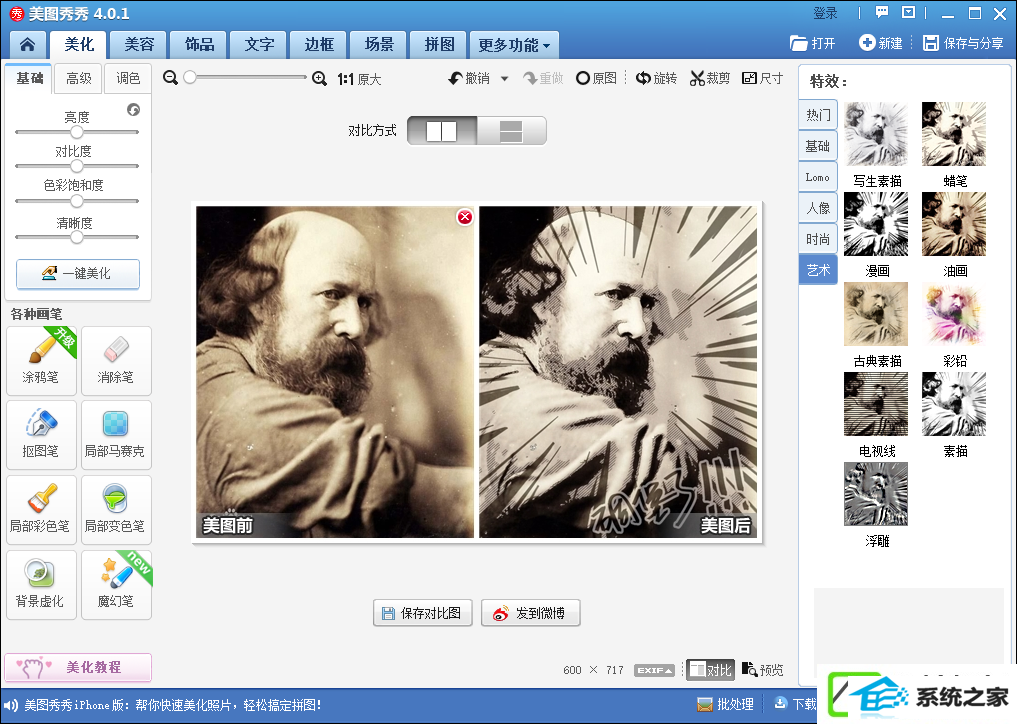
8、满意转换效果,就点击右上角的‘保存与共享’按钮,弹出保存窗口,点击下方的‘保存’按钮就行了。
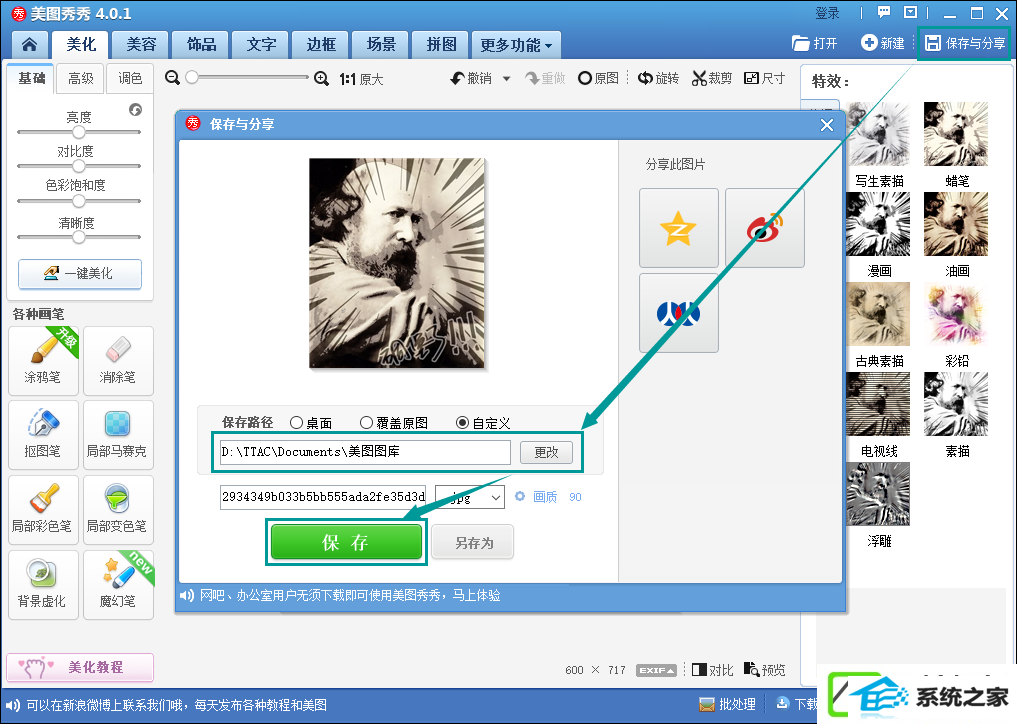
上述内容就是怎么使用美图秀秀将图片转漫画风格的办法,用户在挑选图片的时候,应该尽或许的选择哪些明暗分明的图片,这样做出来的效果就会不一样。
本站发布的ghost系统与电脑软件仅为个人学习测试使用,不得用于任何商业用途,否则后果自负!